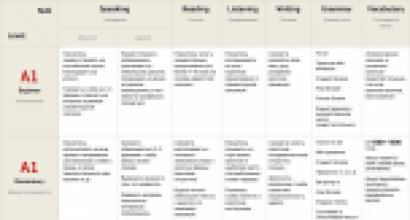Куда подавать заявление о краже телефона. Как написать и куда подавать заявление о краже? Как написать заявление в полицию
Вы купили iPhone с рук или просто хотите снести все контакты перед продажей? Тогда вам необходимо полностью опустошить вашу телефонную книгу. Как удалить контакты с Айфона и что для этого нужно? Несмотря на то, что специалисты из Apple делают все возможное, чтобы облегчить жизнь пользователей, некоторые способы попахивают серьезными трудовыми и временными затратами. Давайте разберемся, как очистить телефонную книгу на iPhone 4s, 5s, 6s и прочих версиях.
Ручное удаление контактов
Для того чтобы удалить все контакты с Iphone, мы можем воспользоваться функционалом телефонной книги. И тут нас будет ждать гигантский костыль, созданный специалистами Apple. В любом другом телефоне мы можем выйти в контекстное меню контакта и выбрать пункт «Удалить». Ребята из Apple явно не ищут легких путей, поэтому кнопка удаления выбранного контакта очутилась очень далеко.
Итак, как удалить выбранный контакт? Для этого нужно зайти в телефонную книгу, выбрать нужный контакт и вывести на экран информацию о данной телефонной записи. В верхней части открывшегося меню находим кнопку «Edit» и нажимаем ее. Попадаем в следующее меню, спускаемся в самый низ, и только здесь находим заветную красную кнопку удаления контакта . Согласитесь, все можно было бы сделать гораздо проще.
Также настораживает тот факт, что мы не можем выбрать сразу несколько контактов и отправить их в корзину так, как это делается в операционной системе Android – здесь можно выделить все контакты одним касанием. И еще одно касание понадобится на удаление всей телефонной книги.
Массовое удаление контактов
Как вы уже поняли, со старым добрым ручным удалением контактов в iOS явные проблемы. Тогда как на Айфоне удалить все контакты сразу? Именно здесь нас и будет самое настоящее раздолье, так как способов массового удаления контактов довольно много.
Первый способ заключается в использовании приложения iTunes:
- Запускаем программу;
- Подключаем iPhone и дожидаемся, пока он определится;
- Заходим в раздел информации об устройстве;
- Ставим галочку «Sync Contacts/Синхронизировать контакты», а чуть ниже, в разделе «Advanced/Дополнительно», ставим галочку удаления контактов;
- Нажимаем на кнопку «Apply/Применить» и подтверждаем свои намерения.
Спустя несколько секунд все контакты будут удалены.
Следующий способ заключается в синхронизации контактов с пустой телефонной книгой. В этом случае нам опять понадобится приложение iTunes. Заходим все в тот же раздел с информацией и выбираем синхронизацию с пустой книгой контактов, например, с неиспользуемым на компьютере Outlook. После запуска синхронизации все контакты из телефонной книги на iPhone будут удалены .
Не забудьте поставить на вкладке «Advanced» (или «Дополнительно») галочку «Контакты», чтобы при синхронизации произошло удаление всех записей из текущей телефонной книги на вашем iPhone.
Еще одним способом является отключение синхронизации контактов с iCloud – заходим на смартфоне в настройки и отключаем синхронизацию контактов. После этого iPhone предложит удалить имеющиеся контакты. Аналогичным образом можно удалить и любые другие контакты из других учетных записей.
Но самым кардинальным способом является полное стирание всех данных с помощью функции сброса – заходим в соответствующее меню, выбираем пункт «Стереть контент и настройки» и подтверждаем свои намерения. После этого из устройства исчезнут не только контакты, но и все пользовательские данные .
Последний способ является самым быстрым – он позволяет быстро вернуть устройство к первоначальному виду, когда в нем нет никаких контактных данных и пользовательских файлов.
Удаление с помощью Jailbreak
Вы сделали на своем iPhone джейлбрейк? Тогда у вас появляются еще два способа удаления контактных данных со своего смартфона. Первый способ заключается в удалении контактов путем внесения изменений в файловую систему устройства. Для этого нужно скачать один из файл-менеджеров, установить его на компьютер и пробраться в файловую систему – телефонная книга в iPhone хранится по адресу privatevarmobileLibraryAddressBook.
Далее сносим файлы с расширением *.sqlitedb и наслаждаемся пустой телефонной книгой. Второй способ заключается в установке на iPhone стороннего софта для работы с контактами. Как мы знаем, изначально возможность устанавливать программы из сторонних источников отсутствует . Но если вы уже провели процедуру Jailbreak, то вы получаете возможность ставить софт откуда угодно – найдите программу для работы с контактами, установите и запустите ее, после чего удалите все контакты или часть их.
Помните, что процедура Jailbreak приводит к полной потере гарантии – вы проделываете эту процедуру на свой страх и риск.
Обладатели смартфонов от «яблочной» компании после покупки гаджета сталкиваются с некоторыми трудностями, когда хотят удалить ненужные контакты из телефонной книги. Кнопка «Удалить», такая привычная для меню других телефонов, здесь отсутствует. Что делать, как удалить все контакты с Айфона или несколько ненужных? На самом деле, существует несколько удобных и быстрых способов это сделать как прямо на устройстве, так и с помощью дополнительных программ.
Если нет необходимости удалять большое количество записей в телефонной книжке, то вполне подойдёт старый и надёжный метод.
Для этого не нужно дополнительного программного обеспечения, иных гаджетов, подключения к вай-фай. Удаление производится вручную, используя функциональные возможности устройства.
Алгоритм действий выглядит следующим образом.
- Зайти в меню «Телефон» на смартфоне и остановить свой выбор на разделе «Контакты».
- Среди разных позиций списка выбрать лёгким касанием тот контакт, который необходимо удалить. Должно открыться окно с детальным описанием выбранного пользователя.
Обязательно надо убедиться, что открыт именно тот контакт, который не должен находиться на телефоне, чтобы не удалить нужную информацию. Восстановлению она не подлежит. - В карточке контакта найти справа в верхнем углу кнопку «Изменить» (Edit - для непрошитых англоязычных моделей) и нажать на неё.
- На новой странице опуститься в самый конец списка, до красной кнопки «Удалить контакт» (Delete Contact). Нажать её один раз, потом подтвердить свой выбор, нажав ещё раз.
- Готово - все данные о пользователе безвозвратно удалены со смартфона.
Конечно, пользоваться таким методом можно для того, чтобы убрать несколько ненужных записей в телефонной книжке. Если же список контактов, попадающих под удаление, большой, то вручную осуществить этот процесс будет продолжительно по времени.
Пошаговая инструкция, как быстро удалить сразу все контакты
Более эффективный и быстрый способ удалить сразу все контакты с Айфона требует дополнительно использование компьютера или ноутбука, а также специального медиа-плеера от Apple.

Как это сделать?
- Подключить гаджет к ПК или ноутбук с помощью стандартного кабеля USB.
- Запустить на компьютере программу itunes, пройти авторизацию, указав в окошке входа в аккаунт логин и пароль.
- Автоматически справа в верхнем углу должно появиться привязанное к аккаунту устройство. Если этого не произошло - зайти в раздел «Устройства» (Devices) и выбрать необходимый для удаления контактов гаджет. Нажать на значок телефона.
- Появляется новая страница с настройками устройства. В списке нужно выбрать позицию «Информация» (Info).
- В новом окне необходимо поставить галочку напротив позиции «Синхронизировать контакты» (Sync Contacts), после чего в выпадающем списке выбрать вариант синхронизации - Windows Contacts или Outlook. Ниже в этом же подменю надо нажать кнопку «Все контакты» (All Contacts).
Синхронизацию надо включить с пустой программой, где нет контактов в базе, тогда телефон очистится. В ином случае в телефонную книгу добавится список, хранящийся в программе на ПК. - Прокрутить страницу ещё ниже, до поля «Дополнения» (Advanced), где надо выбрать позицию «Контакты» (Contacts).
- Внизу справа нажать кнопку «Применить» (Apply).
- Автоматически система подаст предупреждение о замене информации с телефонной книги. Для согласия надо опять нажать кнопку «Заменить информацию» (Apply).
- Для осуществления удаления необходимо несколько минут - и телефонная книга полностью чистая.
Ещё один способ, который поможет удалить не только контакты, но и абсолютно все данные и пользовательские настройки, - сброс настроек смартфона. Он может понадобиться, если нужно продать устройство.
Процедура происходит очень быстро:
- зайти в меню «Настройки»;
- выбрать вкладку «Основные»;
- в списке нажать «Сброс»;
- в новом окне выбрать опцию «Стереть контент и настройки».
Гаджет чистый и готов к продаже.
Удаление нескольких контактов через iCloud
Существует ещё один неплохой и относительно быстрый способ удалить несколько контактов в iPhone - с помощью облачного хранилища.

Для этого необходимо, чтобы телефонные номера были синхронизированы с iCloud, иначе такой способ не подойдёт. Но синхронизацию всегда можно быстро включить, чтобы пользоваться всеми преимуществами облачного сервиса.
Для этого надо:
- Зайти в раздел «Настройки» на гаджете.
- Выбрать в списке iCloud.
- В отрывшемся меню активизировать в режим включения ползунок «Контакты».
- Подключиться к беспроводной сети Wi-Fi, чтобы контакты с Айфона синхронизировались.
Теперь на устройствах, на которых включена синхронизация и вход осуществляется под одним Apple ID, можно одновременно удалять данные с контактной книги.
Поэтапный алгоритм:
- Зайти на компьютере по адресу портала iCloud.com.
- Пройти аутентификацию с помощью введения в определённые поля вашего Apple ID и пароля.
- Перейти на раздел приложения «Контакты».
- Нажать кнопку Ctrl, не отпуская её, выбрать нажатием мышки те контакты, которые следует удалить. Список, подготовленный к удалению, можно сразу увидеть справа на экране, в случае надобности - откорректировать.
- Слева снизу страницы нажмите кнопку «Удалить» (Del).
- В открывшемся окне о предупреждении удаления можно выбрать отмену или согласие на стирание выбранных контактов.
Спустя несколько минут контакты постепенно исчезнут со справочника на смартфоне.
Сторонние приложения для удаления контактов
Владельцы гаджетов от яблочной компании также могут воспользоваться специальным программным обеспечением.

Приложение Smart Merge позволяет бесплатно удалить до 10 контактных данных с устройства. Если надо больше - тут уже придётся приобрести PRO-версию и иметь неограниченные возможности не только по стиранию данных, но и удобной сортировке, импорту в облако и резервного копирования.
Как работать с приложением?
- Сначала зайти в App Store и скачать ПО на свой гаджет.
- По окончании загрузки нажать на появившийся значок программы. Перед запуском приложение запросит разрешение на доступ к телефонной книге - нажать ОК.
- В открытом окне приложения выбрать раздел «Все контакты».
- Сверху в правой части экрана есть значок карандаша для редактирования - надо нажать его.
- В списке нажатием выбрать необходимые для удаления данные.
- Снизу справа нажать на значок корзины.
- В выпадающем окне выбрать подтверждение удаления (ОК).
Если необходимо удалить сразу всю телефонную книгу, то в разделе «Все контакты» надо поставить галочку справа в верхнем углу. Она выделяет все данные. После этого нажать на значок корзины и подтвердить удаление.
Существует ещё два способа удаления с помощью дополнительных приложений. Но они доступны только тем гаджетам, которые имеют jailbreak, то есть могут скачивать бесплатные приложения не только из официального магазина.
Способ 1. Приложение Erase contacts от Cydia.
Последовательность установки и использования выглядит следующим образом:
- Зайти в Cydia, нажать кнопку «Поиск» (Search) и написать в строке Erase contacts.
- Выбрать нажатием приложение Erase contacts, дальше справа вверху - Modify. После нажатия появляется кнопка Install, на которую тоже надо нажать.
- Происходит установка приложения, после которой на рабочем столе появляется значок программы - стандартная иконка «Контакты», но накрест перечёркнутая красными линиями.
- Нажать на значок Erase contacts, чтобы удалить все данные из контактной книги.
Способ 2. Удаление из файловой системы. Можно использовать разные менеджеры, например iTools.
- Скачать менеджер на компьютер, подключить к нему айфон с помощью USB.
- Открыть на ПК программу и ввести в адресную строку private\var\mobile\Library\AddressBook.
- В открытом после поиска списке выбрать файлы sqlitedb и AddressBookImages.sqlitedb, нажать кнопку Del.
- Перезагрузить гаджет - все файлы удалены.
Возможные проблемы и их решение
Случается так, что по прошествии некоторого времени после удаления контакт опять появляется в телефонной книге. И так происходит несколько раз. Что делать?

- Сохранить резервную копию устройства без ненужных контактов любыми удобными способами.
- Сделать полный сброс, следуя пути «Настройки» - «Основные» - «Сброс».
- Сделать восстановление из резервной копии.
Разные способы удаления позволяют сделать процесс очистки телефонной книги простым и доступным. А выбор оптимального способа зависит от того, сколько контактов надо удалить - один, несколько или все сразу.
За долгое время использования телефона в нем может накопиться очень много телефонных контактов, от которых рано или поздно захочется избавиться. В устройствах от компании Apple есть несколько способов, которые помогуь их все удалить. Они разделяются на стандартные - с помощью функций, изначально присутствующих на iPhone и iPad, и на дополнительные - с помощью сторонних программ, требующих прошитое джейлбрейком устройства.
Как удалить все контакты с iPad и iPhone 4, 4s, 5, 5s, 6, 6s
Первый способ подойдет для удаления контактов поодиночке, так как раз за разом придется повторять одни и те же действия для каждого номера.
Ручное удаление
Чтобы удалить каждый номер отдельно, не используя сторонние программы, выполните следующие шаги:
- Откройте приложение «Контакты».
- В списке выбираем нужный и нажимаем на него, чтобы открыть подробную информацию.
- Жмем кнопку «Изменить», чтобы открыть настройки.
- Листаем вниз и нажимаем на красный прямоугольник с надписью «Удалить контакт».
- Повторно нажимаем красную кнопку, чтобы подтвердить действие.
Быстрое очищение списка номеров через настройки устройства
Этот способ позволит без посторонних программ и наличия интернета стереть контакты сразу полностью. Но будьте внимательны, используя этот способ, вы также сотрете все файлы и приложения, находящиеся на устройстве, а настройки будут сброшены до заводских. Используйте эту инструкцию только в крайнем случав или предварительно создав резервную копию всех данных.
- Открываем настройки телефона.
- Переходим в раздел «Основные».
- Открываем раздел «Сброс».
- Жмем кнопку «Стереть контент и настройки», подтверждаем действие.
Очистка через ITunes
Этот способ также относится к стандартным, так как нам понадобиться только официальное приложение Apple - ITunes:
- Открываем вашу учетную запись ITunes через компьютер, предварительно соединив устройства через USB-переходник.
- Кликаем по иконке IPhone в правом верхнем углу экрана.
- Перемещаемся в раздел «Информация».
- Активируем функцию «Синхронизировать контакты с Windows Contacs» и ставим галочку напротив слов «Все контакты».
- Переходим к разделу «Дополнения» и отмечаем галочкой подраздел «Контакты». Жмем кнопку «Применить».
- Вылезет уведомление о том, что номера будут потеряны, так как настройки ITunes изменились. Подтвердите действие и дождитесь окончания процесса.
Удаление через ICloud
Если у вас включена синхронизация устройства с сервисом ICloud, то при ее отключении, номера удалятся:
С помощью Erase Contacts
Erase Contacts –стороннее приложение, которое позволит очистить список номеров одним нажатием. Скачать его можно через неофициальный магазин Cydia, предварительно произведя джейлбрейк устройства:

С помощью ITools
ITools - файловый менеджер для устройств компании Apple, который позволит покопаться в папках системы, а это, в свою очередь, поможет нам отредактировать список контактов:
Подключаем устройство к компьютеру.
Некоторое время назад у меня украли телефон (белый Acer Liquid A1). Как это произошло и почему – не важно; рассказ не об этом. Как и любой разумный и подкованный в современных технологиях человек, я попытался телефон найти и вернуть.
Что обычно имеет на руках человек, потерявший законно купленный телефон? У меня лично было следующее:
1. Упаковка.
2. Остатки комплектации (всякие там чехольчики-наушники-инструкции, которые оседают вместе с упаковкой дома на полке).
3. Гарантийный талон.
4. Мой собственный номер телефона (симка с номером теряется вместе с мобильником).
5. Номер IMEI.
Последний пункт, на самом деле, оказывается самым ценным.
После небольших размышлений, у меня было всего несколько способов попытаться установить местоположение телефона:
1. Обратиться к оператору сотовой связи, чтобы определить положение телефона по IMEI.
2. Написать заявление в полицию (тогда это еще была милиция, если кому-то принципиально).
3. Воспользоваться сторонним приложением для поиска телефона, которое было на нем установлено.
4. Просматривать популярные места продажи техники, пытаясь найти свой телефон (например, объявления ВКонтакте и т.д.).
Обращение к оператору
Сразу после утери, следует звонок оператору с целью:1. Заблокировать сим-карту (чтобы не допустить ухода денег со счета «налево» и для дальнейшего восстановления номера).
2. Попытаться выяснить текущее местоположение телефона (ну или хотя бы, последнее известное местоположение).
Первый пункт исполняется четко и быстро, со вторым возникают серьезные проблемы. После 30 минут разговоров со старшим оператором технической поддержки (с «нижнего» на высший уровень меня переключили по моей же просьбе), мне отказывают в просьбе.
Если коротко, диалог выглядел примерно так:
- Я хочу установить местоположение утерянного телефона по IMEI и/или заблокировать его.
- У нас нет такой технической возможности.
- У вас есть такая возможность, я знаю.
- У нас есть такая возможность, но это происходит через нашу Службу Безопасности и только через Милицию.
- Соедините меня, пожалуйста, со Службой Безопасности.
- Служба Безопасности не общается с клиентами; все запросы в нее идут через милицию.
Обращение в милицию (полицию )
Для написания заявления, требуется следующее:1. Паспорт
2. Оригинальная упаковка с номером IMEI (просто иметь номер не прокатит, его сверяют при заполнении заявления).
3. Чек (!), подтверждающий факт покупки телефона.
4. Терпение для стояния в очередях и написание многочисленных заявлений.
Если кто-то пойдет по моим стопам, рекомендую писать в заявлении «утеря», а не «кража» - вы сэкономите свое время на заполнении бумаг + теоретический срок обработки заявления и передачи его в СБ оператора связи.
«По секрету», милиционер сказал мне, что:
Таких как ты, парень, приходит по 10 человек в день. Думаешь, найдется твой телефон?
- А что говорит статистика?
- Никто этим заниматься не будет – дело повисит 30 дней и будет закрыто по истечению срока.
Скажу сразу, что я ожидал подобного и, забегая вперед – телефон мой милиция и СБ оператора связи найти не смогла.
Стороннее приложение для поиска/блокировки телефона
Как бы это ни было печально, но сторонних приложений на момент утери телефона у меня не было установлено, поэтому данный кусок статьи я пишу по итогам проведенного мною тестирования с новым аппаратом.Все приложения, помогающие найти свой телефон, требуют выполнения следующих условий:
1. Приложение должно быть установлено в телефоне.
2. Телефон должен быть включен и подключен к сети через WiFi/GPRS.
3. Телефон не должен быть перепрошит/сброшен в «сток» после утери.
Как вы понимаете, с последним пунктом и возникает проблема. После утери телефона из него вытаскивают сим-карту, аккумулятор и карту памяти; после чего телефон с картой памяти (в лучшем случае) форматируется, в худшем – перепрошивается, а карта памяти – выбрасывается или ставится в другой телефон. Такой способ работает лишь в 5% случаев, когда телефон после кражи попадает в руки дилетантов (увы, не мой случай).
Объявления о продаже
Я просматривал объявления на Avito.ru и «Из рук в руки» в течение месяца после утери. За это время я увидел всего лишь три объявления о продаже аналогичного телефона.1. Первое объявление отпало по причине «Новый телефон, запакован, ни разу не доставался, полный комплект». Я, конечно, сейчас понимаю, что по-хорошему следовало бы проверить и его, но вероятность того что для моего (достаточно не популярного телефона) полностью восстановили комплектацию была крайне мала.
2. На второе объявление я честно опоздал, хотя по описанию подходило («Телефон + не оригинальный чехол + провод для компа, коробку выкинул после покупки»). Мне сообщили, что телефон продан и попрощались.
3. Третье объявление тоже подходило («Состояние отличное, телефон + зарядка, коробки нет»), и на него я успел. Договорился о встрече с продавцом и в процессе осмотра телефона сверил IMEI на наклейке под аккумулятором – с моим, увы, не совпадал.
Разумеется, оставались еще различные рынки/лотки/комиссионки и т.д., но в Москве их настолько много, что найти телефон в этой куче «вручную» просто невозможно.
В процессе поиска телефона по объявлениям, мне позвонили из милиции полиции и сообщили (как и обещали) что дело закрыто по истечению срока и мой телефон не нашли.
Система не совершенна
Телефон найти не удалось (а вы думали, будет «Happy End»?). Хотел бы отметить две основные причины, которые помешали быстрому и легкому восстановлению:1. Нежелание оператора связи выполнять поиск телефона по IMEI по запросу пользователя. Т.к. формально эта процедура выполняется только через полицию (где подобных заявлений вагон и маленькая тележка), «расследование» затягивается и вообще не факт что будет произведено.
2. Стороннее ПО для смартфонов легко стирается более-менее опытными «специалистами по перепродаже утерянных телефонов».
Если немного подумать, то решение проблем приходит в голову само собой:
1. У конченого пользователя должна быть возможность самостоятельно найти утерянный телефон без помощи оператора связи и/или милиции.
2. Данный функционал должен быть доступен при любом состоянии прошивки телефона и комплекту установленных в нем приложений; текущих логинов в Gmail и т.п. Грубо говоря, это должна быть native-система, не зависящая ни от каких внешних факторов.
Для понимания того, как должна работать такая фича, надо еще раз понять, что обычно доступно владельцу после утери телефона. По сути, это коробка с бумажками и копией IMEI телефона.
Идея
В коробку с телефоном необходимо вкладывать, скажем, «ПИН-конверт» с уникальным ключом, работающим в связке с уникальным IMEI телефона. На некоем официальном сайте производителя телефона (или установленной на нем ОС) пользователь может ввести IMEI + IMEI PIN, по которому ему становятся доступны координаты телефона и сопутствующая информация (например, текущий номер телефона, возможность Wipe All Data и т.д.).Разумеется, следует понимать, что система в таком виде недостаточно безопасна (т.к. можно потерять коробку от телефона, при том, что телефон еще может оставаться у вас. Дополнительная безопасность может быть достигнута привязкой (на примере Android) Google-аккаунта к подобному сервису. Логика простая:
1. К вашему Google Account привязывается IMEI вашего устройства только по запросу и введение IMEI PIN.
2. При введении корректных данных (Google Login + Password, IMEI + IMEI PIN), вы видите текущий статус устройства.
3. Если телефон был перепрошит и используется с другим Google аккаунтом (хотя до этого был использован с вашим), вам доступна эта информация.
4. Вы не можете воспользоваться данным функционалом, если к вашему аккаунту Google на текущем устройстве не введен IMEI PIN.
5. IMEI PIN не может быть изменен, не может быть «выслан заново на электронную почту», не доступен на самом телефоне в открытом виде. Теряя IMEI PIN, вы теряете возможность восстановить устройство.
6. При, скажем, перепродаже телефона, вы передаете покупателю IMEI PIN, с помощью которого он «отвязывает» телефон от вашего аккаунта и привязывает к своему.
Вместо заключения
Разумеется, такая система не будет стопроцентным гарантом восстановления.Разумеется, такая система уязвима к потере IMEI PIN номера.
Разумеется, IMEI телефона можно сменить.
Вероятность найти свой телефон хотя бы с вероятностью в 50% лучше, чем с вероятностью в 5%.
Коробку от телефона с IMEI PIN можно потерять, но никто не мешает хранить IMEI PIN в другом месте (например, на флэшке или в свинье-копилке).
Смена IMEI телефона – это уже уголовное преступление, в отличие от «да я его просто нашел, в кустах валялся».
Спасибо
Надеюсь, что первая часть моего рассказа даст небольшое представление о том, как обстоят дела с нахождением телефона сейчас.Надеюсь, что вторая часть моего рассказа когда-нибудь будет воплощена в более здравом виде, чем просто «идея», и найдет свое применение в жизни.
Надеюсь, что вы никогда не будете терять свои телефоны!
Теги: коммуникаторы, ОПСОСы, полиция, потерял телефон